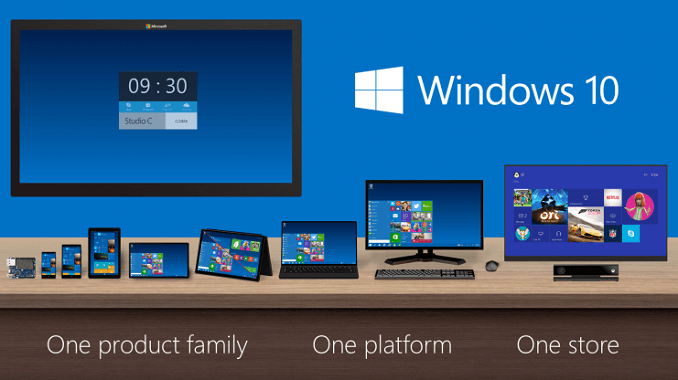- Spolupráca je v dnešnom obchodnom prostredí kľúčová práca na diaľku získava každým rokom väčšiu trakciu
- Upozornenia Microsoft Teams upozorňujú používateľov na nové úlohy, zmienky a komentáre týkajúce sa úloh, na ktorých pracujú
- Niekedy upozornenia nezmiznú a to môže spomaliť váš pracovný tok. Pomocou tejto príručky sa zbavte tohto problému resp ďalšie chyby
- Tento článok je súčasťou našej rozsiahlejšej zbierky Sprievodcovia Microsoft Teams

Tento softvér udrží vaše ovládače v činnosti a zaistí tak bezpečnosť pred bežnými chybami počítača a zlyhaním hardvéru. Skontrolujte všetky svoje ovládače teraz v 3 jednoduchých krokoch:
- Stiahnite si DriverFix (overený súbor na stiahnutie).
- Kliknite Spustite skenovanie nájsť všetky problematické ovládače.
- Kliknite Aktualizácia ovládačov získať nové verzie a vyhnúť sa poruchám systému.
- DriverFix bol stiahnutý používateľom 0 čitateľov tento mesiac.
Ak zistíte, že je to Microsoft Teams vyskakovacie upozornenie
nezmiznú bez ohľadu na to, čo sa pokúsite, musíte vedieť, že nie ste jediný, kto má tento problém.Mnoho ľudí nahlásilo rovnaký problém v rôznych systémových nastaveniach a v rôznych verziách softvéru.
V niektorých prípadoch boli používatelia týmto problémom natoľko frustrovaní, že nakoniec preinštalovali svoje systémy Windows 10, len aby videli, že problém stále pretrváva.
Tu je to, čo jeden používateľ musel povedať o stretnutí s týmto problémom na serveri Fóra spoločnosti Microsoft:
V pracovnej ploche aplikácie Teams mám odznak upozornenia, ktorý nezmizne. Nikde nie sú žiadne nové správy ani položky, je to iba odznak (1) a za ním nič. Myslím si, že problém bol spôsobený tým, že zmena hesla spôsobila, že ma moje tímy odhlásili pri čítaní novej správy. Pokúsil som sa reštartovať počítač a znova nainštalovať tímy. Aplikácia pre telefón nezobrazuje upozornenie, iba počítač a prehliadač.
Preskúmame najlepšie spôsoby riešenia tejto otázky a zbavíme sa nepríjemného prázdneho oznámenia od Tímy spoločnosti Microsoft. Čítajte ďalej a dozviete sa viac.
Čo robiť, ak upozornenia Microsoft Teams nezmiznú
1. Resetujte svoje oznámenia Microsoft Teams
- Otvorte Microsoft Teams a prejdite na Nastavenie.
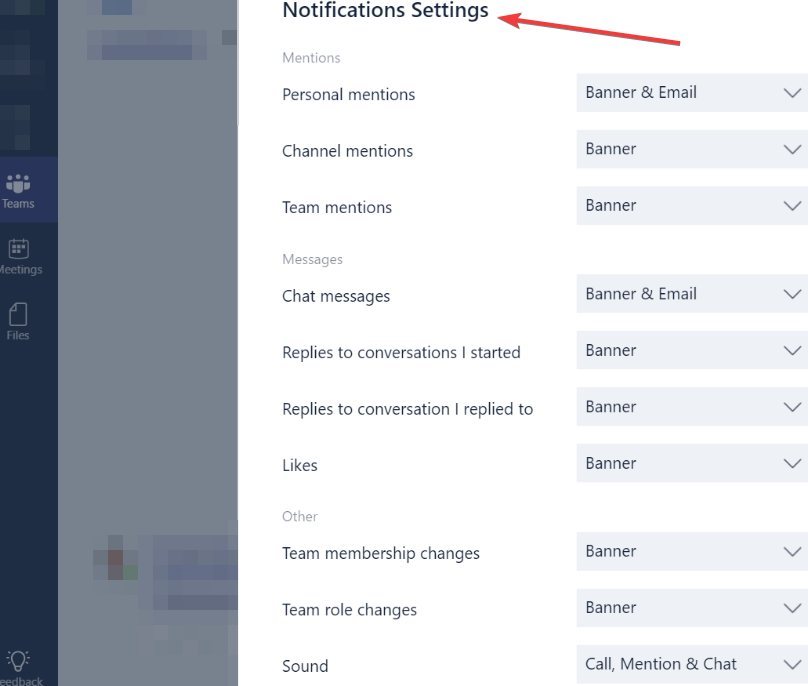
- Vypnúť všetky nastavenia upozornení.
- Počkajte niekoľko minút -> znova ich zapnite.
- Ak sa vám touto metódou nepodarilo problém vyriešiť, vyskúšajte ďalší.
2. Čisté kešky Microsoft Teams
Z neznámeho dôvodu je vyrovnávacia pamäť pre vašu aplikáciu Microsoft Teams rozložená na pevnom disku.
Prejdite do týchto umiestnení a vymažte všetky súbory v priečinkoch, aby ste vymazali vyrovnávaciu pamäť:
% AppData% MicrosoftTeamsapplication cachecache% AppData% MicrosoftTeamsblob_storage% AppData% MicrosoftTeamsdatabázy% AppData% MicrosoftTeamscache% AppData% MicrosoftTeamsgpucache% AppData% MicrosoftTeamsIndexeddb% AppData% MicrosoftTeamsLocal Storage% AppData% MicrosoftTeamstmpPoznámka: Použite CCleaner vymazať všetky pamäte cache z vašich prehľadávačov. Ak si nie ste istí ako. môžete sa pozrieť na tejto príručky.
UŽITOČNÝ PRÍRUČKA: Ako rozmazávať pozadie v tímoch spoločnosti Microsoft
3. Na zatvorenie upozornenia použite metódu Alt + Tab
V prípade niektorých používateľov sa stlačením klávesovej skratky Alt + Tab na klávesnici a následným kliknutím na X v rohu okna podarilo notifikáciu definitívne zavrieť.
4. Odstráňte aplikáciu a znova ju nainštalujte
Odstránenie Microsoft Teams:
- Stlačte Vyhrajte + X klávesy -> vybrať Aplikácie a funkcie.

- Hľadať Tímy spoločnosti Microsoft v zozname -> vyberte ju -> stlačte Odinštalovať.
- Počkajte na dokončenie procesu.
Preinštalovanie aplikácie Microsoft Teams:
- Stiahnite si najnovšiu verziu aplikácie.
- Spustite inštalátor a dokončite postup.
5. Zmeňte nastavenia aplikácie
- Otvorte program Microsoft Teams a prejdite do okna nastavení.
- Zakážte túto možnosť Pokračujte v spúšťaní aplikácie.
- Reštartujte aplikácia aby sa zmeny prejavili.
Záver
V dnešnej príručke sme preskúmali najlepšie metódy riešenia problémov, aby sme sa zbavili prázdneho upozornenia Microsoft Teams, ktoré nezmizne.
Dúfame, že metódy, ktoré sme tu uviedli, dokázali vyriešiť váš problém.
Ak vám táto príručka pomohla, neváhajte nás kontaktovať pomocou časti s komentármi nižšie.
Ak chcete blokovať e-mailové upozornenia Microsoft Teams, prejdite do časti Nastavenia> Upozornenia a vypnite e-mailové upozornenia.
Ak chcete vypnúť upozornenia Microsoft Teams na konkrétne konverzácie, jednoducho prejdite na začiatok tejto konverzácie, kliknite na Ďalšie možnosti a potom na Vypnúť upozornenia.
- Ako môžem zmeniť zvuk upozornení pre Microsoft Teams?
Používatelia systému Windows 10 si momentálne nemôžu vybrať, aký typ zvuku sa prehrá pre upozornenia. Táto možnosť je k dispozícii iba v Androide.
- Ako získam upozornenia na chat Microsoft Teams?
Ak chcete dostávať oznámenia z chatov Microsoft Teams, ktorých sa zúčastňujete, prejdite na kanál svojho tímu, vyberte Ďalšie možnosti a potom Upozornenia kanála. Teraz sú vybrané chaty typom aktivity, z ktorej chcete dostávať upozornenia.
často kladené otázky
- Ak chcete deaktivovať upozornenia Microsoft Teams, prejdite do časti Nastavenia> Upozornenia. Potom prejdite na aktivitu a kliknutím na Ďalšie možnosti vypnite upozornenia pre konkrétne kanály.
- Ak chcete blokovať e-mailové upozornenia Microsoft Teams, prejdite do časti Nastavenia> Upozornenia a vypnite e-mailové upozornenia.
- Ak chcete vypnúť upozornenia Microsoft Teams na konkrétne konverzácie, jednoducho prejdite na začiatok tejto konverzácie, kliknite na Ďalšie možnosti a potom na Vypnúť upozornenia.
Používatelia systému Windows 10 si momentálne nemôžu vybrať, aký typ zvuku sa prehrá pre upozornenia. Táto možnosť je k dispozícii iba v Androide.
Ak chcete deaktivovať upozornenia Microsoft Teams, prejdite do časti Nastavenia> Upozornenia. Potom prejdite na aktivitu a kliknutím na Ďalšie možnosti vypnite upozornenia pre konkrétne kanály.
Ak chcete blokovať e-mailové upozornenia Microsoft Teams, prejdite do časti Nastavenia> Upozornenia a vypnite e-mailové upozornenia.
Ak chcete vypnúť upozornenia Microsoft Teams na konkrétne konverzácie, jednoducho prejdite na začiatok tejto konverzácie, kliknite na Ďalšie možnosti a potom na Vypnúť upozornenia.
Používatelia systému Windows 10 si momentálne nemôžu vybrať, aký typ zvuku sa prehrá pre upozornenia. Táto možnosť je k dispozícii iba v Androide.
Ak chcete dostávať oznámenia z chatov Microsoft Teams, ktorých sa zúčastňujete, prejdite na kanál svojho tímu, vyberte Ďalšie možnosti a potom Upozornenia kanála. Teraz sú vybrané chaty typom aktivity, z ktorej chcete dostávať upozornenia.